Vertrauen Sie keinen Betrugs-E-Mails, die Google Forms benutzen, um private Daten zu stehlen
Phishing/BetrugAuch bekannt als: Mögliche Malware-Infektionen
Der kostenlose Scanner prüft, ob Ihr Computer infiziert ist.
JETZT ENTFERNENUm das Produkt mit vollem Funktionsumfang nutzen zu können, müssen Sie eine Lizenz für Combo Cleaner erwerben. Auf 7 Tage beschränkte kostenlose Testversion verfügbar. Eigentümer und Betreiber von Combo Cleaner ist RCS LT, die Muttergesellschaft von PCRisk.
Was ist der "Google Forms" E-Mail Betrug?
"Google Forms E-Mail-Betrug" bezieht sich auf eine Phishing-Spam-Kampagne, die Google Forms nutzt, um unter Vorspiegelung falscher Tatsachen Nutzerdaten zu sammeln. Der Begriff "Spam-Kampagne" bezeichnet eine massenhafte Aktion, bei der Tausende von Betrugs-E-Mails versendet werden.
Google Forms ist eine Software zur Verwaltung von Umfragen, die Teil der Google Docs Editors Suite ist. Zum Zeitpunkt der Recherche gab es zwei Varianten dieses Phishing-Betrugs, die über die "Google Forms"-Spam-Kampagne verbreitet wurden.
In der einen E-Mail-Variante geht es um eine rührselige Geschichte eines angeblich verwitweten Krebspatienten, der mit Hilfe des Empfängers sein Vermögen an wohltätige Organisationen verteilen möchte. In der anderen Variante wird behauptet, der Empfänger sei tot und sein Bankguthaben werde bald von seinem Konto abgebucht, wenn nicht die richtigen Maßnahmen ergriffen werden.
Beide Versionen enthalten Links zu Umfragen auf Google Forms, in denen die Benutzer aufgefordert werden, persönliche Informationen anzugeben. Es muss betont werden, dass es sich bei den betrügerischen Schreiben, die über die "Google Forms"-Spamkampagne verbreitet werden, um Betrug handelt und keine der darin enthaltenen Informationen der Wahrheit entsprechen.
Daher werden alle Daten, die preisgegeben (d. h. in die Fragebögen eingegeben) werden, den Betrügern hinter dieser Spam-Kampagne offengelegt.
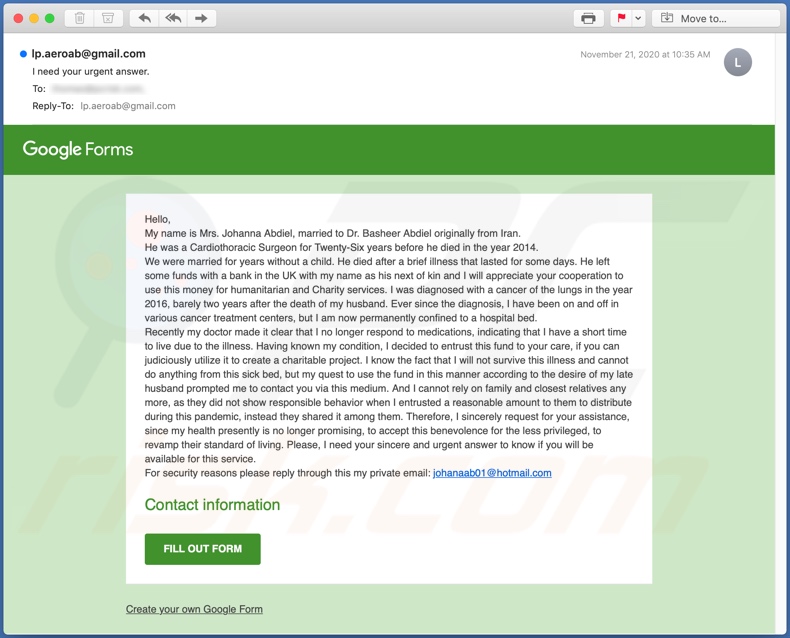
Die erste Variante des "Google Forms E-Mail-Betrugs" (Betreff "Ich brauche Ihre dringende Antwort." kann variieren) gibt eine gefälschte Geschichte des vermeintlichen Absenders an. Der Kern des betrügerischen Briefes ist, dass er von einer sterbenden Krebspatientin stammt, die von ihrem verstorbenen Ehemann eine nicht näher spezifizierte Geldsumme geerbt hat.
Diese nicht existierende Person bittet den Empfänger, das Geld entgegenzunehmen und an wohltätige Organisationen, Projekte etc. zu verteilen. Angeblich liegt die Absenderin auf dem Sterbebett und traut ihrer Familie und nahen Verwandten nicht zu, mit dem Erbe so umzugehen, wie sie es wünscht.
Diese Betrugs-E-Mail enthält eine Schaltfläche, die zu einer Google Forms-Umfrage führt, in der die Benutzer aufgefordert werden, die folgenden Informationen über sich selbst anzugeben: Name, E-Mail, Privatadresse und Telefonnummer. Die Geschichte der anderen Variante (Betreff "INFORMATION"; kann variieren) ist nicht besonders schlüssig.
Das Schreiben stammt von einem "Vertreter" der Bank of America, der den Empfänger darüber informiert, dass ein namentlich genannter US-Bürger eine eidesstattliche Erklärung (schriftliche Erklärung, die zu Beweiszwecken vor Gericht verwendet wird) vorgelegt hat, die seinen (des Empfängers) Status als Verstorbener bestätigt. Außerdem hat der Empfänger angeblich eine Urkunde unterschrieben, die über 26 Millionen USD an die Person, die die eidesstattliche Erklärung vorgelegt hat, ableiten soll.
Die Empfänger sollen sofort reagieren und ihre Kontaktdaten zu Dokumentationszwecken angeben (wahrscheinlich, um die gefälschte Geldüberweisung zu stoppen). Die geforderten Informationen sind in der E-Mail wie folgt aufgelistet: vollständiger Name, Land und Stadt, Kontaktadresse, Handynummer, Alter, Geschlecht und Beruf(e). Dieses Schreiben enthält ebenfalls einen Button, der zu einem Google Forms Fragebogen führt.
Im Gegensatz zu der Umfrage, die in der vorherigen Betrugs-E-Mail-Version beworben wurde, ist dieser Fragebogen jedoch leer. Es ist sehr wahrscheinlich, dass dies von den Betrügern in Zukunft korrigiert wird und die Umfrage voll funktionsfähig sein wird.
Wie bereits in der Einleitung erwähnt, sind alle Informationen, die in den "Google Forms E-Mail-Betrugsschreiben" angegeben werden, falsch. Ihr Ziel ist es, die privaten Daten der Empfänger zu stehlen, die dann für eine Vielzahl von abscheulichen Zwecken verwendet werden können.
Zusammenfassend lässt sich sagen, dass Nutzer, die diesen Betrugs-E-Mails vertrauen, schwere Datenschutzprobleme, finanzielle Verluste und sogar Identitätsdiebstahl riskieren.
| Name | Google Forms Email Scam |
| Art der Bedrohung | Phishing, Betrug, Social Engineering, Schwindel |
| Falsche Behauptung | Eine Variante der Betrugs-E-Mails fordert die Empfänger auf, persönliche Daten anzugeben - damit sie bestimmte Gelder für wohltätige Zwecke verteilen können. Der Grund für das Sammeln von Daten, der von der anderen Variante angegeben wird - ist zu verhindern, dass eine Person in den Besitz der Gelder der Empfänger kommt. |
| Symptome | Unbefugte Online-Einkäufe, geänderte Online-Konto-Passwörter, Identitätsdiebstahl, illegaler Zugriff auf den Computer. |
| Verbreitungsmethoden | Betrügerische E-Mails, betrügerische Online-Popup-Werbung, Techniken zur Vergiftung von Suchmaschinen, falsch geschriebene Domains. |
| Schaden | Verlust von sensiblen privaten Informationen, Geldverlust, Identitätsdiebstahl |
| Malware-Entfernung (Windows) |
Um mögliche Malware-Infektionen zu entfernen, scannen Sie Ihren Computer mit einer legitimen Antivirus-Software. Unsere Sicherheitsforscher empfehlen die Verwendung von Combo Cleaner. Combo Cleaner herunterladenDer kostenlose Scanner überprüft, ob Ihr Computer infiziert ist. Um das Produkt mit vollem Funktionsumfang nutzen zu können, müssen Sie eine Lizenz für Combo Cleaner erwerben. Auf 7 Tage beschränkte kostenlose Testversion verfügbar. Eigentümer und Betreiber von Combo Cleaner ist RCS LT, die Muttergesellschaft von PCRisk. |
"WhatsApp Email Scam", "Account Access Disabled", "Email Quarantine", "National Lottery" und "Last Warning: Upgrade your email to avoid Shutting Down" sind einige Beispiele für andere Phishing-Spam-Kampagnen. E-Mails dieser Art können auf eine breite Palette von Informationen abzielen, die von persönlichen Daten der Benutzer bis hin zu den Anmeldedaten (d. h. IDs, Benutzernamen und Passwörter) bestimmter Konten reichen. Die betrügerischen Briefe sind in der Regel in irgendeiner Weise getarnt, z. B. als "offiziell", "wichtig", "dringend", "vorrangig" und so weiter.
Phishing ist jedoch nicht der einzige Verwendungszweck für diese Art von Mails, sie werden auch für andere Arten von Betrug und sogar für die Verbreitung von Malware (z. B. Trojaner, Ransomware usw.) verwendet.
Wie werden Computer durch Spam-Kampagnen infiziert?
Spam-Mails infizieren Systeme über virulente Dateien, die ihnen angehängt und/oder darin verlinkt sind (d.h. die Schreiben enthalten Download-Links). Infektiöse Dateien können in verschiedenen Formaten vorliegen, z. B. Microsoft Office- und PDF-Dokumente, Archive (ZIP, RAR, etc.), ausführbare Dateien (.exe, .run, etc.), JavaScript usw.
Wenn diese Dateien ausgeführt, gestartet oder anderweitig geöffnet werden, wird der Infektionsprozess/die Infektionskette (d.h. das Herunterladen/Installieren von Malware) in Gang gesetzt. Zum Beispiel verursachen Microsoft Office-Dokumente Infektionen, indem sie bösartige Makrobefehle ausführen. In Microsoft Office-Versionen, die vor 2010 veröffentlicht wurden, beginnt dieser Prozess in dem Moment, in dem ein Dokument geöffnet wird.
Später veröffentlichte Versionen verfügen jedoch über den Modus "Geschützte Ansicht", der die automatische Ausführung von Makros verhindert. Stattdessen fordern diese Versionen den Benutzer auf, Makrobefehle zu aktivieren (d. h. die Bearbeitung von Inhalten zuzulassen), und warnen ihn gleichzeitig vor den potenziellen Risiken.
Daher können Systeme nur infiltriert werden, wenn Makros manuell aktiviert werden.
Wie kann man die Installation von Malware vermeiden?
Um die Verbreitung von Malware durch Spam-Mails zu vermeiden, wird dringend davon abgeraten, verdächtige und/oder irrelevante E-Mails zu öffnen - vor allem, wenn sich darin Anhänge oder Links befinden. Es wird außerdem empfohlen, Microsoft Office-Versionen zu verwenden, die nach 2010 veröffentlicht wurden.
Spam-Kampagnen sind jedoch nicht die einzige Methode zur Verbreitung von Schadprogrammen. Andere gängige Techniken sind die Verbreitung über nicht vertrauenswürdige Downloadkanäle (z. B. inoffizielle und kostenlose File-Hosting-Webseiten, Peer-to-Peer-Netzwerke und andere Downloadprogramme von Drittanbietern), illegale Aktivierungswerkzeuge ("Cracking") und gefälschte Updateprogramme.
Daher ist es wichtig, immer offizielle/verifizierte Downloadquellen zu verwenden sowie Software mit Werkzeugen/Funktionen zu aktivieren und zu aktualisieren, die von legitimen Entwicklern bereitgestellt werden. Um die Integrität des Geräts und die Privatsphäre der Nutzer zu schützen, ist es unerlässlich, ein seriöses Antiviren-/Antispyware-Programm zu installieren und auf dem neuesten Stand zu halten.
Mit diesen Programmen sollten Sie regelmäßige System-Scans durchführen und erkannte/potentielle Bedrohungen entfernen. Wenn Sie bereits bösartige Anhänge geöffnet haben, empfehlen wir, einen Scan mit Combo Cleaner Antivirus für Windows durchzuführen, um eingeschleuste Malware automatisch zu entfernen.
Text, der in der ersten Variante der "Google Forms"-Betrugs-E-Mail präsentiert wird:
Subject: I need your urgent answer.
Google Forms
Hello,
My name is Mrs. Johanna Abdiel, married to Dr. Basheer Abdiel originally from Iran.
He was a Cardiothoracic Surgeon for Twenty-Six years before he died in the year 2014.
We were married for years without a child. He died after a brief illness that lasted for some days. He left some funds with a bank in the UK with my name as his next of kin and I will appreciate your cooperation to use this money for humanitarian and Charity services. I was diagnosed with a cancer of the lungs in the year 2016, barely two years after the death of my husband. Ever since the diagnosis, I have been on and off in various cancer treatment centers, but I am now permanently confined to a hospital bed.
Recently my doctor made it clear that I no longer respond to medications, indicating that I have a short time to live due to the illness. Having known my condition, I decided to entrust this fund to your care, if you can judiciously utilize it to create a charitable project. I know the fact that I will not survive this illness and cannot do anything from this sick bed, but my quest to use the fund in this manner according to the desire of my late husband prompted me to contact you via this medium. And I cannot rely on family and closest relatives any more, as they did not show responsible behavior when I entrusted a reasonable amount to them to distribute during this pandemic, instead they shared it among them. Therefore, I sincerely request for your assistance, since my health presently is no longer promising, to accept this benevolence for the less privileged, to revamp their standard of living. Please, I need your sincere and urgent answer to know if you will be available for this service.
For security reasons please reply through this my private email: johanaab01@hotmail.comContact information
FILL OUT FORM
Create your own Google Forms
Erscheinungsbild der von dieser Variante beworbenen Google Forms-Umfrage (GIF):

Screenshot der zweiten Variante der "Google Forms"-Betrugs-E-Mail:
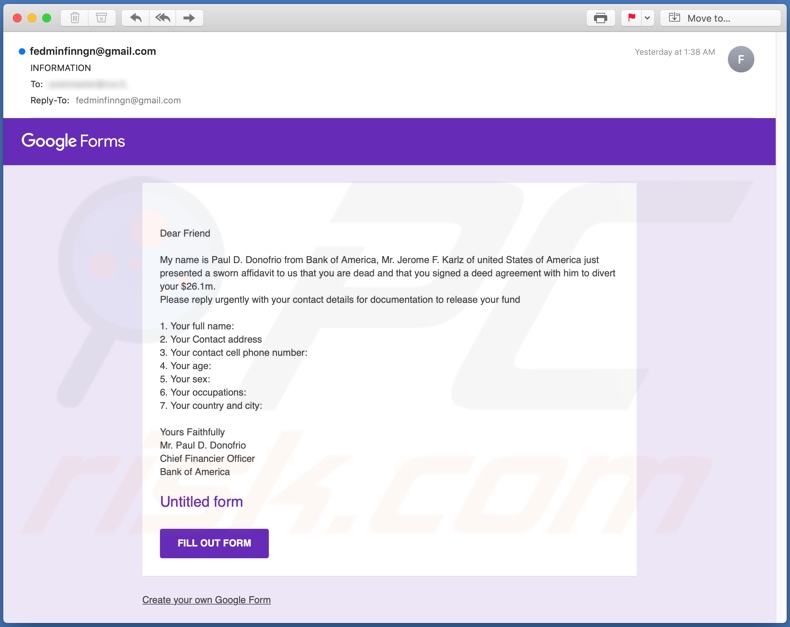
In dieser Variante dargestellter Text:
Subject: INFORMATION
Google FormsDear Friend
My name is Paul D. Donofrio from Bank of America, Mr. Jerome F. Karlz of united States of America just presented a sworn affidavit to us that you are dead and that you signed a deed agreement with him to divert your $26.1m.
Please reply urgently with your contact details for documentation to release your fund1. Your full name:
2. Your Contact address
3. Your contact cell phone number:
4. Your age:
5. Your sex:
6. Your occupations:
7. Your country and city:Yours Faithfully
Mr. Paul D. Donofrio
Chief Financier Officer
Bank of AmericaUntitled form
FILL OUT FORM
Create your own Google Forms
Screenshot der unvollständigen Google Forms-Umfrage, die von dieser Variante beworben wird:
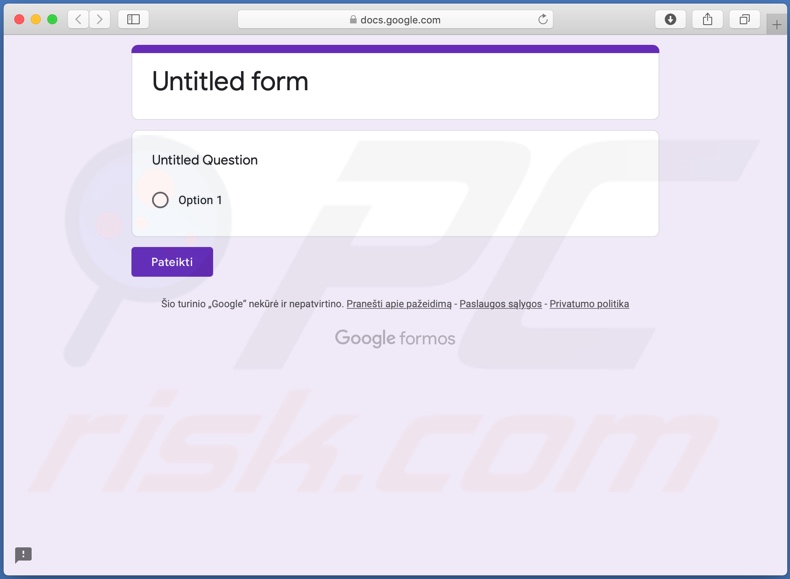
Umgehende automatische Entfernung von Malware:
Die manuelle Entfernung einer Bedrohung kann ein langer und komplizierter Prozess sein, der fortgeschrittene Computerkenntnisse voraussetzt. Combo Cleaner ist ein professionelles, automatisches Malware-Entfernungstool, das zur Entfernung von Malware empfohlen wird. Laden Sie es durch Anklicken der untenstehenden Schaltfläche herunter:
LADEN Sie Combo Cleaner herunterIndem Sie Software, die auf dieser Internetseite aufgeführt ist, herunterladen, stimmen Sie unseren Datenschutzbestimmungen und Nutzungsbedingungen zu. Der kostenlose Scanner überprüft, ob Ihr Computer infiziert ist. Um das Produkt mit vollem Funktionsumfang nutzen zu können, müssen Sie eine Lizenz für Combo Cleaner erwerben. Auf 7 Tage beschränkte kostenlose Testversion verfügbar. Eigentümer und Betreiber von Combo Cleaner ist RCS LT, die Muttergesellschaft von PCRisk.
Schnellmenü:
- Was ist "Google Forms Email Scam"?
- SCHRITT 1. Manuelle Entfernung möglicher Malware-Infektionen.
- SCHRITT 2. Prüfen Sie, ob Ihr Computer sauber ist.
Wie entfernt man Malware manuell?
Die manuelle Entfernung einer Bedrohung ist eine komplizierte Aufgabe und es ist gewöhnlich besser, wenn Antivirus- oder Anti-Malware-Programme es automatisch machen. Um diese Malware zu entfernen, empfehlen wir Combo Cleaner Antivirus für Windows zu verwenden. Wenn Sie Malware manuell entfernen möchten, müssen Sie zunächst den Namen der Malware identifizieren, die Sie entfernen möchten. Hier ist ein Beispiel eines verdächtigen Programms, das auf dem Computer eines Benutzers ausgeführt wird:

Wenn Sie die Liste von Programmen geprüft haben, die auf Ihrem Computer laufen, zum Beipiel mit dem Task-Manager, und ein Programm identifiziert haben, das verdächtig aussieht, sollten Sie mit diesen Schritten fortfahren:
 Laden Sie ein Programm namens Autoruns herunter. Dieses Programm zeigt Auto-Start Anwendungen, Register und Dateisystem Standorte.
Laden Sie ein Programm namens Autoruns herunter. Dieses Programm zeigt Auto-Start Anwendungen, Register und Dateisystem Standorte.

 Starten Sie Ihren Computer im abgesicherten Modus:
Starten Sie Ihren Computer im abgesicherten Modus:
Windows XP und Windows 7 Nutzer: Starten Sie Ihren Computer im abgesicherten Modus. Klicken Sie auf Start, klicken Sie auf Herunterfahren, klicken Sie auf OK. Während Ihr Computer neu startet, drücken Sie die F8 Taste auf Ihrer Tastatur mehrmals bis Sie das Windows Erweiterte Optionen Menü sehen. Wählen Sie dann Abgesicherter Modus mit Netzwerktreibern aus der Liste.

Das Video zeigt, wie man Windows 7 im "Abgesicherten Modus mit Netzwerktreibern" startet:
Windows 8 Nutzer: Gehen Sie auf den Windows 8 Startbildschirm, geben Sie Erweitert ein und wählen Sie Einstellungen in den Suchergebnissen aus. Klicken Sie auf Erweiterte Startoptionen, wählen Sie Erweiterten Start im geöffneten "Allgemeine PC Einstellungen" Fenster. Ihr Computer wird jetzt in das "Erweiterte Startoptionen Menü" starten. Klicken Sie auf das "Problembehandlung" Feld, dann klicken Sie auf "Erweiterte Optionen". Auf dem erweiterte Optionen Bildschirm, klicken Sie auf "Starteinstellungen". Klicken Sie auf "Neustart". Ihr PC wird in den Starteinstellungen Bildschirm starten. Drücken Sie "5" um im Abgesicherten Modus mit Netzwerktreibern zu starten.

Das Video zeigt, wie man Windows 8 im "Abgesicherten Modus mit Netzwerktreibern" startet:
Windows 10 Nutzer: Klicken Sie auf das Windows Logo und wählen Sie die Power Schaltfläche. Im geöffneten Menü klicken Sie auf "Neu starten", während Sie die "Umschalttaste" auf Ihrer Tastatur gedrück halten. Im "Eine Option wählen" Fenster klicken Sie auf "Fehlerdiagnose", wählen Sie dann "Erweiterte Optionen". Im erweiterte Optionen Menü, wählen Sie "Starteinstellungen" und klicken Sie auf das "Neu starten" Feld. Im folgenden Fenster sollten Sie die "F5" Taste Ihrer Tastatur drücken. Das wird Ihr Betriebssystem im Abgesicherten Modus mit Netzwerktreibern neu starten.

Das Video zeigt, wie man Windows 10 im "Abgesicherten Modus mit Netzwerktreibern" startet:
 Extrahieren Sie das Download-Archiv und führen Sie Die Datei Autoruns.exe aus.
Extrahieren Sie das Download-Archiv und führen Sie Die Datei Autoruns.exe aus.

 In der Anwendung Autoruns, klicken Sie auf "Optionen" oben und entfernen Sie das Häkchen bei den Optionen "Leere Standorte entfernen" und "Windowseinträge verstecken". Nach diesem Prozess, klicken Sie auf das Symbol "Aktualisieren".
In der Anwendung Autoruns, klicken Sie auf "Optionen" oben und entfernen Sie das Häkchen bei den Optionen "Leere Standorte entfernen" und "Windowseinträge verstecken". Nach diesem Prozess, klicken Sie auf das Symbol "Aktualisieren".

 Prüfen Sie die Liste der Autoruns Anwendung und finden Sie die Malware Datei, die Sie entfernen möchten.
Prüfen Sie die Liste der Autoruns Anwendung und finden Sie die Malware Datei, die Sie entfernen möchten.
Sie sollten ihren vollständigen Pfad und Namen aufschreiben. Beachten Sie, dass einige Malware ihre Prozessnamen und legitimen Prozessnamen von Windows versteckt. Jetzt ist es sehr wichtig, dass Sie keine Systemdateien entfernen. Nachdem Sie das verdächtige Programm gefunden haben, das Sie entfernen möchten, machen Sie einen Rechtsklick über den Namen und wählen Sie "Löschen".

Nachdem die Malware durch die Autoruns Anwendung entfernt wurde (dies stellt sicher, dass die Malware sich beim nächsten Hochfahren des Systems nicht automatisch ausführt), sollten Sie nach dem Namen der Malware auf Ihrem Computer suchen. Stellen Sie sicher, dass Sie alle versteckten Dateien und Ordner aktivieren bevor Sie fortfahren. Wenn Sie die Datei oder Malware gefunden haben, entfernen Sie diese.

Starten Sie Ihren Computer in normalen Modus. Die Befolgung dieser Schritte sollte beim Entfernen jeglicher Malware von Ihrem Computer helfen. Beachten Sie, dass die manuelle Entfernung von Bedrohungen fortgeschritten Computerfähigkeiten voraussezt. Es wird empfohlen, die Entfernung von Malware Antivirus- und Anti-Malware-Programmen zu überlassen. Diese Schritte könnten bei fortgeschrittenen Malwareinfektionen nicht funktionieren. Es ist wie immer besser, eine Infektion zu vermeiden, anstatt zu versuchen, Malware danch zu entfernen. Um Ihren Computer sicher zu halten, stellen Sie sicher, dass Sie die neuesten Updates des Betriebssystems installieren und Antivirus-Software benutzen.
Um sicher zu sein, dass Ihr Computer frei von Malware-Infektionen ist, empfehlen wir einen Scan mit Combo Cleaner Antivirus für Windows.
Teilen:

Tomas Meskauskas
Erfahrener Sicherheitsforscher, professioneller Malware-Analyst
Meine Leidenschaft gilt der Computersicherheit und -technologie. Ich habe mehr als 10 Jahre Erfahrung in verschiedenen Unternehmen im Zusammenhang mit der Lösung computertechnischer Probleme und der Internetsicherheit. Seit 2010 arbeite ich als Autor und Redakteur für PCrisk. Folgen Sie mir auf Twitter und LinkedIn, um über die neuesten Bedrohungen der Online-Sicherheit informiert zu bleiben.
Das Sicherheitsportal PCrisk wird von der Firma RCS LT bereitgestellt.
Gemeinsam klären Sicherheitsforscher Computerbenutzer über die neuesten Online-Sicherheitsbedrohungen auf. Weitere Informationen über das Unternehmen RCS LT.
Unsere Anleitungen zur Entfernung von Malware sind kostenlos. Wenn Sie uns jedoch unterstützen möchten, können Sie uns eine Spende schicken.
SpendenDas Sicherheitsportal PCrisk wird von der Firma RCS LT bereitgestellt.
Gemeinsam klären Sicherheitsforscher Computerbenutzer über die neuesten Online-Sicherheitsbedrohungen auf. Weitere Informationen über das Unternehmen RCS LT.
Unsere Anleitungen zur Entfernung von Malware sind kostenlos. Wenn Sie uns jedoch unterstützen möchten, können Sie uns eine Spende schicken.
Spenden
▼ Diskussion einblenden